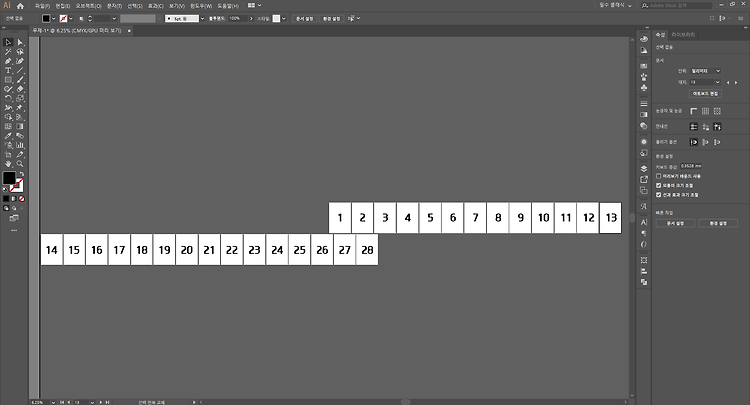어도비 일러스트레이터 안에서도 인디자인처럼 종이(대지)를 여러 개 꺼내서 편집을 할 수 있는데, 대지 사이즈를 일괄적으로 변경하는 방법을 못 찾다가,,, 최근에 찾아냄. 우선 사이즈가 한꺼번에 변경된걸 알아볼 수 있게 대지들을 여러개 꺼내서 보기 좋게 정렬해주고, 테두리 부분은 회색으로 해놨다. 대지 정돈 방법에 대한 설명은 ↓↓↓ https://hongki.tistory.com/entry/%EC%9D%BC%EB%9F%AC%EC%8A%A4%ED%8A%B8%EB%A0%88%EC%9D%B4%ED%84%B0%EB%8C%80%EC%A7%80%EC%9E%AC%EB%B0%B0%EC%B9%98 [어도비]일러스트레이터 : 대지 재정돈하기(대지 편집, 이동하기) 요즘은 일러스트레이터 프로그램 자체에서 페이지 작업을 할 ..